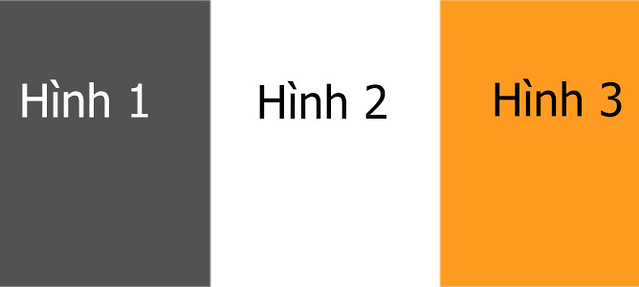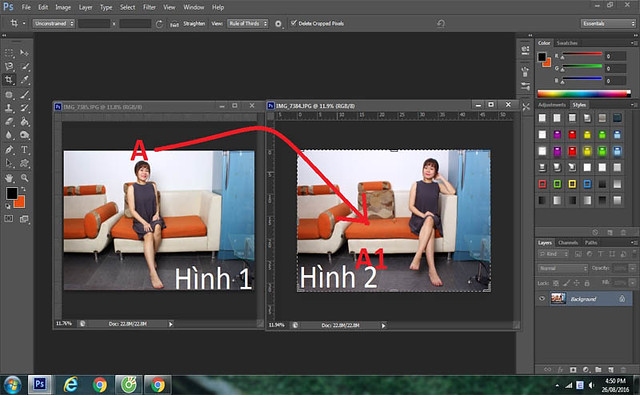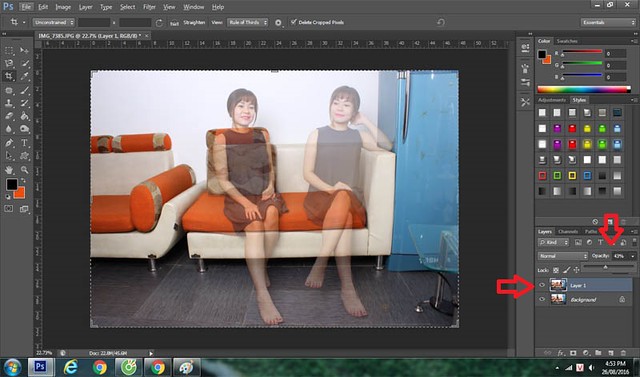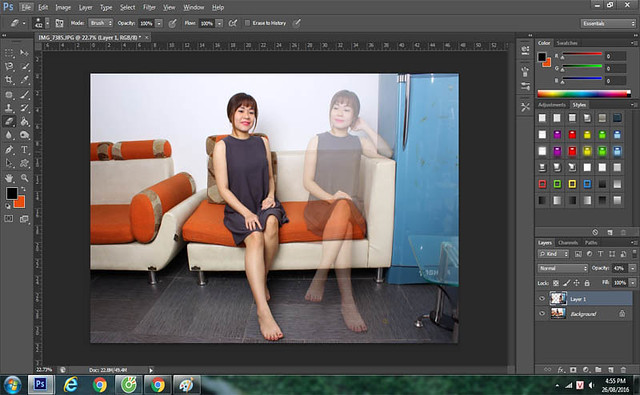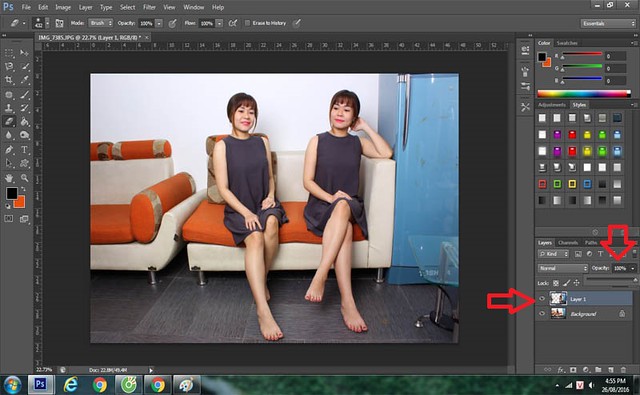Hướng dẫn cách chụp hình phân thân
Hiện nay việc chụp ảnh đang ngày càng trở nên phổ biến với mọi người. Và việc chụp ảnh nhiều khi nó cũng thành quá bình thường nên không có gì đáng chú ý. Bởi vậy đôi khi người chụp cần tìm ra nhiều cách chụp hình mới lạ và độc đáo như chụp hình làm người tí hon, làm người bay lơ lửng hoặc các hiệu ảnh ứng lạ vui nhộn…
Hướng dẫn cách chụp hình phân thân
Và hiện nay việc chụp ảnh đẹp trên điện thoại cũng dần được phổ biến, ta chỉ việc giơ và chụp cũng quá đỗi dễ dàng. Nên hôm nay mình xin chỉ các bạn một mẹo chụp ảnh nhỏ có thể bằng máy ảnh hoặc điện thoại đó là chụp ảnh phân thân. Nghĩa là trong bức hình chỉ có một cô mẫu nhưng có thể ngồi 2, 3 hay 4 vị trí khác nhau trên bức hình… Cứ như biến hóa của Tôn Ngộ Không vậy. Đầu tiên ta cần chuẩn bị đó là chân máy ảnh để giữ nguyên vị trí chụp, tránh hạn chế việc di chuyển, hay nếu bạn dùng điện thoại thì có thể đứng yên không được di chuyển vị trí, chỉ có mẫu của bạn di chuyển. Bạn Nhìn bức hình sau gồm 3 màu rồi mình sẽ giải thích cách chụp.
Bạn sẽ thấy có 3 màu là 3 hình. Ở đây có nghĩa là bạn phải chụp 2 đến nhiều bức hình để ghép lại. Việc của bạn là phải đứng yên để chụp nếu bạn chụp bằng điện thoại. Nếu chụp bằng máy ảnh có chân máy thì tốt, nó nhằm giữ hình đỡ bị rung và cảnh đỡ bị di chuyển. Khi bạn đã giữ yên được vị trí chụp. Bạn sẽ hướng dẫn mẫu chụp 2 đến 3 bức hình ở vị trí khác nhau, ví dụ 3 chỗ như 3 màu ở hình phía trên mình ví dụ. (Ở bài ví dụ mình chỉ làm 2 hình vì không gian chụp hẹp nên không chụp được 3 hình). Bạn sẽ bảo mẫu ngồi vào vị trí màu đen rồi bạn chụp 1 tấm, tiếp đó bảo mẫu vào ngồi vị trí màu trắng và bạn sẽ chụp một cái, và cứ thế nếu chụp nhiều tấm thì nhiều bị trí khác nhau. Đến đây ta xong bước chụp rồi, bước tiếp theo ta sẽ dùng phần mềm photoshop để ghép các hình lại. Ở bài ví dụ này mình chỉ làm 2 hình. Các bạn làm nhiều hình thì làm tương tự nhé.
Hướng dẫn cách chụp hình phân thân
Như hình phía trên thì sẽ có hình 1 và hình 2. Cách làm là bạn phải di chuyển cô mẫu ở vị trí A của hình 1 sang vị trí A1 ở hình 2 nhé. Theo cách làm là như vậy là quá đơn giản phải không nào.
Bước 1: Các bạn mở photoshop lên sau đó mở 2 hình mà bạn muốn ghép vào nhau. Ví dụ bạn muốn cop hình 1 qua hình 2 thì bạn chọn hình 1 sau đó chọn Ctrl +A để chọn hết bức hình, sau đó qua bức hình và bấm Ctrl + V để dán hình mà bạn vừa copy xong. Hình 1 sẽ thành Layer 1 và hình 2 là Background.
Hướng dẫn cách chụp hình phân thân
Bạn để ý ở Layer 1 có mũi tên màu đỏ mình chú thích nhé. Bạn chọn vào layer 1 và giảm opacity xuống cho dễ làm. Lúc này bạn sẽ thấy trong hình cơ bản đã xuống hiện 2 người nhưng đó chỉ là 1 người phân thân ra mà thôi.
Bước tiếp theo ta phải xóa bỏ phần dư thừa ở layer 1 mà mình vừa copy qua. Các bạn chọn công cụ để khoanh vùng mình muốn xóa lại. Ở đây mình dùng công cụ Rectangular Marquee Tool để khoanh vùng. Nó ở góc trái phía trên của photoshop.
Hướng dẫn cách chụp hình phân thân
Công cụ này có mũi tên màu vàng ở trên hình mình có đánh ký hiệu. Sau khi chọn vùng muốn xóa xong thì các bạn dùng công cụ Eraser Tool có biểu tượng là gôm tẩy để xóa những vùng mà bạn đã khoanh vùng ở bước trên, chú ý là các bạn chọn chổi cọ mềm để phần giao giữa 2 hình không bị tách rời ra nhau nhé. Các bạn chú ý những phần giao với layer Background thì giảm opacity xuống thấp chút để cho 2 layer giao nhau nhẹ nhàng không bị gắt quá nhé. Sau khi xóa xong ta sẽ được như hình bên dưới.
(*) Cả nhà tham gia Group Hội đam mê nhiếp ảnh để tiện giao lưu trao đổi kinh nghiệm đối với nhiếp ảnh và chỉnh sửa hình ảnh nhé.
Đến đây coi như gần xong. Bạn để ý thấy layer 1 lúc đầu mình giảm opacity nên nó sẽ bị mờ đi khá nhiều để ta tiện theo dõi và chỉnh sửa. Việc của chúng ta bây giờ là tăng Opacity lên. Bạn thấy layer 1 opacity có 43% nên bạn tăng nó lên 100% để hình trở lại như ban đầu nhé. Khi bạn tăng opacity lên 100% thì ta được kết quả cuối cùng và sản phẩm sẽ như sau:
Như vậy, qua vài bước đơn giản mà ta đã có được một tấm hình phân thân độc đáo phải không nào, Ở bài này mình chỉ ghép 2 người, trường hợp bạn muốn ghép 3 hay nhiều người hơn thì cũng chỉ làm tương tự như cách làm trên. Các bạn đã thấy được nhiều cách chỉnh sửa ảnh vui chưa nào. Ngoài ra photoshop có thể làm ảnh người tí hon bằng photoshop rất thú vị. Nếu bạn chưa đọc bài này thì mời các bạn tham khảo bài viết tại Cách làm hình tí hon bằng photoshop nhé. Hi vọng bài viết sẽ giúp các bạn làm ra được những bức hình yêu thích. Chúc các bạn thành công!!!